6 tapaa muuntaa DNG JPG:ksi Windowsissa/Macissa/Online-tilassa ilmaiseksi
DNG ja JPG ovat kuvamuotoja, jotka mahdollistavat valokuvatietojen tallentamisen, mutta käsittelevät niitä eri tavalla. Ja monet ihmiset haluavat muuntaa DNG:n JPG:ksi. Vaikka JPG on vakiomuoto ja sitä tuetaan yleisesti, DNG tunnetaan myös raakakuvamuotona, joka säilyttää kuvan parhaan laadun. Se on kuitenkin ainutlaatuinen tiedosto, jota monet käyttäjät pitävät haastavana. Jos formaattia on vaikea käyttää, tässä on kuusi tehokasta tapaa muuntaa DNG JPG:ksi.
Opasluettelo
Osa 1: Mikä on DNG Osa 2: 3 menetelmää DNG:n muuntamiseksi JPG:ksi [ilmainen ja online] Osa 3: 3 Ohjelmisto DNG:n muuttamiseen JPG:ksi [Windows/Mac] Osa 4: Usein kysytyt kysymykset DNG:stä ja JPG:stäOsa 1: Mikä on DNG
DNG tunnetaan myös nimellä Digital Negative, raakatiedostomuoto, joka on avoimen lähdekoodin ja estää tekijänoikeusongelmat. Sitä käytetään yleisesti digitaalisessa valokuvauksessa; Jotkut valokuvaajat pitävät muotoa kuitenkin haastavana kuvien jakamiseen ja kehittämiseen. Silti DNG on erittäin yhteensopiva käyttöjärjestelmien, kuten Windows ja Mac, kanssa, ja sitä tukevat jopa ohjelmat, kuten Adobe Photoshop ja yleinen valokuvien katseluohjelma. DNG:n ja JPG:n välillä on pienempi tiedostokoko ja parempi yhteensopivuus jälkimmäiselle formaatille, koska kuvatiedostomuotoa tuetaan yleisesti. Muuten voit tutkia DNG:n vertailu JPG:hen ja muihin suosittuihin kuvamuotoihin saadaksesi tarkempia tietoja.
Osa 2: 3 menetelmää DNG:n muuntamiseksi JPG:ksi [ilmainen ja online]
Kun olet oppinut tiedostomuodon, on aika muuntaa DNG PNG:ksi. Ensimmäiset suositellut työkalut ovat ilmaisilla online-muuntimilla. Niitä on helppo käyttää ilman kantorakettia. Jatka nähdäksesi suositellut muuntimet työpöydälle.
1. AnyRec Free Image Converter verkossa
Täydellinen DNG-JPG-muunnin intuitiivisella verkkosivun käyttöliittymällä yksinkertaista muuntamista varten. Se tukee kuvaformaatteja, jotka voidaan muuntaa JPG-, PNG- ja GIF-muotoon säilyttäen samalla alkuperäisen laadun. Online-muuntimen avulla voit ladata useita kuvia tietokoneeltasi muuntamisen viivästymättä. Vierailla AnyRec ilmainen kuvanmuunnin verkossa loistaville muunnetuille kuville.
Ominaisuudet:
- Nopea nopeus DNG:stä JPG:hen, enintään 40 latausta.
- Yhdellä napsautuksella voit tallentaa kaikki erämuunnokset laadukkaasti.
- Tukee syöttömuotoja, kuten BMP, TIFF, SVG, WebP jne.
- 100% turvallinen kuvanmuunnin, joka poistaa käyttäjän tiedot muuntamisen jälkeen.
Vaihe 1.Siirry Free Image Converter -sivustolle. Varmista, että "Muunna" -vaihtoehdon tulostemuoto on JPG. Napsauta sitten "Lisää kuva" -painiketta tuodaksesi valokuvan järjestelmästäsi.
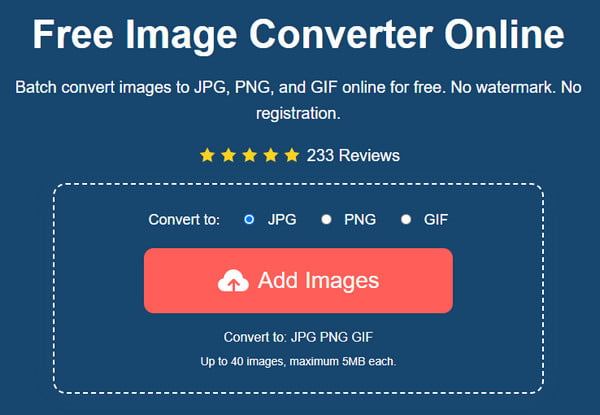
Vaihe 2.Kun kuva on ladattu verkkosivustolle, napsauta "Lähetä valokuva" -painiketta tuodaksesi lisää kuvia. Online-muunnin käsittelee kuvat automaattisesti.
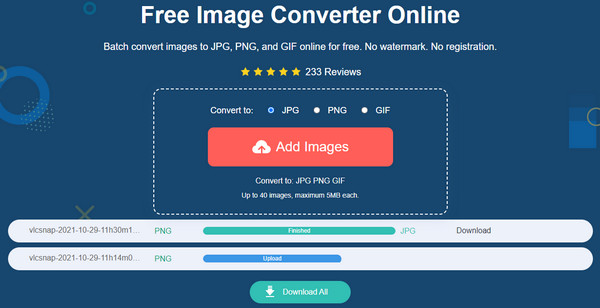
Vaihe 3.Kun muunnos on valmis, napsauta "Lataa" -painiketta. Tai odota, että kaikki kuvat muuntuvat, ja napsauta "Lataa kaikki" -painiketta tallentaaksesi ne.
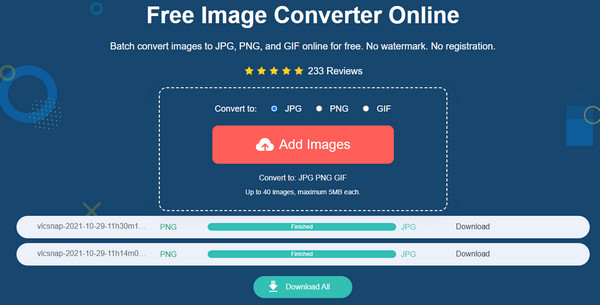
2. CloudConvert
CloudConvert tukee yli 200 muotoa eri muunnoksille. DNG to JPG on helpompaa CloudConvertin avulla sen intuitiivisen käyttöliittymän ja lähdevaihtoehtojen ansiosta tiedostojen lataamiseen Google Drivesta, OneDrivesta ja muista. Online-työkalu tarjoaa myös valinnaisen asetuksen kuvan leveyden, istuvuuden, korkeuden, laadun jne. muokkaamiseen.
Vaihe 1.Etsi CloudConvert avatusta selaimesta. Napsauta "Valitse tiedosto" -painiketta ladataksesi DNG-tiedoston kansiostasi. Voit myös käyttää muita lähteitä, kuten OneDrivea tai URL-osoitteita avattavasta luettelosta.
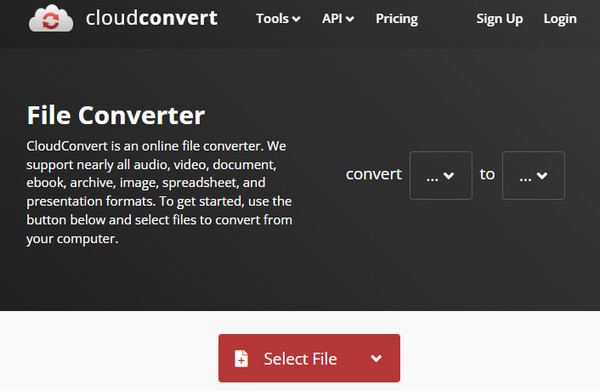
Vaihe 2.Kun olet ladannut, napsauta Muotoile-painiketta ja valitse JPG. Napsauta "Jakoavain" -painiketta muokataksesi valokuvan laatua, leveyttä tai korkeutta ja tallenna sitten muutokset napsauttamalla "Ok"-painiketta. Napsauta sitten Muunna-painiketta valokuvan muuntamiseksi.
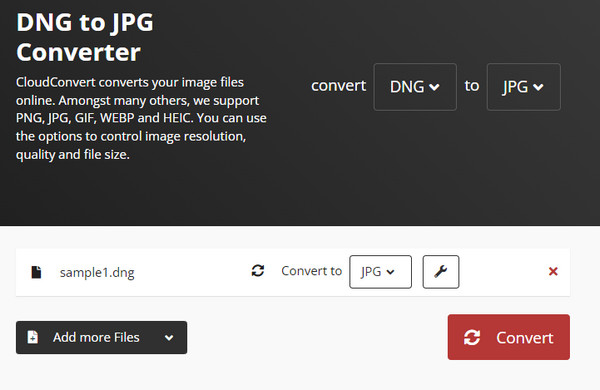
3. Convertio
Convertio on ilmainen online-ohjelma, joka auttaa muuttamaan DNG:n JPG:ksi. Se tukee 100 Mt kuvia muuntaaksesi mihin tahansa kuvamuotoon. Lisäksi sinun ei tarvitse rekisteröityä tai luoda tiliä käyttääksesi sen ominaisuuksia. Convertio voi olla vaihtoehto kuvien lataamiseen Google Drivesta ja Dropboxista. Ja voit kopioida PNG- tai JPG-kuva URL-osoitteeseen jakaa Convertion kanssa.
Vaihe 1.Siirry Convertio-sovellukseen ja napsauta "Valitse tiedostot" -painiketta. Tuo lisää kuvia napsauttamalla "Lisää tiedostoja" -painiketta. Napsauta sitten "Muotoile" -painiketta valitaksesi haluamasi muodon.
Vaihe 2.Napsauta "Muunna" -painiketta aloittaaksesi muuntaminen. Kun olet valmis, napsauta "Lataa" -painiketta tallentaaksesi muunnetun JPG-kuvan laitteellesi.
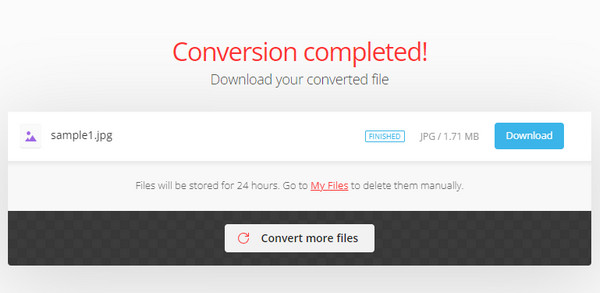
Osa 3: 3 Ohjelmisto DNG:n muuttamiseen JPG:ksi [Windows/Mac]
Työpöytätyökaluille suositellaan kolmea ohjelmistoa DNG:n muuntamiseksi JPG-muotoon laadun heikkenemättä. Katsotaanpa, mikä DNG-tiedostomuunnin on sinulle paras. Voit myös saada yksityiskohtaiset vaiheet kuvaformaatin muuttamiseen JPG-muotoon ilman Internet-yhteyttä.
1. Adobe Photoshop
Ammattimaisten toimintojensa lisäksi Adobe Photoshop voi muuttaa DNG:n JPG:ksi. Ja voit jopa parantaa 1440p kuvia Photoshopilla muuntamisen jälkeen. Mutta koska se tarjoaa parhaat ominaisuudet tiedostojen muokkaamiseen, se ei tule ilmaiseksi. Joten tämä ratkaisu on erinomainen, jos olet ostanut premium-version.
Vaihe 1.Käynnistä ohjelmisto laitteessasi ja lataa DNG-tiedosto sen käyttöliittymään. Kun olet ladannut, siirry "Tiedosto"-valikkoon ja valitse "Tallenna nimellä".
Vaihe 2.Valitse luettelosta tulostusmuodoksi JPG. Sitten valintaikkuna antaa sinun muuttaa kuvan laatua ja pakkausta. Napsauta "OK"-painiketta muuntaaksesi DNG-tiedoston JPG-muotoon offline-tilassa.

2. Pixillion
Kevyt kuvanmuunnin mahdollistaa raaka-, yleis- ja vektorikuvien muuntamisen. Se tukee myös erämuuntamista muokkausominaisuuksilla kuvien kääntämiseksi, koon muuttamiseen ja kiertämiseen. Vaikka Pixillion ei ole monipuolinen kuten Photoshop, se luo silti erinomaiset DNG-kuvamuunnokset.
Vaihe 1.Lataa ja asenna Pixillion tietokoneellesi ja käynnistä se sitten. Valitse DNG-tiedosto, jonka haluat muuntaa.
Vaihe 2.Valitse JPEG tulostusmuodoksi ja napsauta sitten "Muunna" -painiketta aloittaaksesi prosessin. Kuvan pakkaaminen on myös valinnaista ennen muuntamista JPG-muotoon.
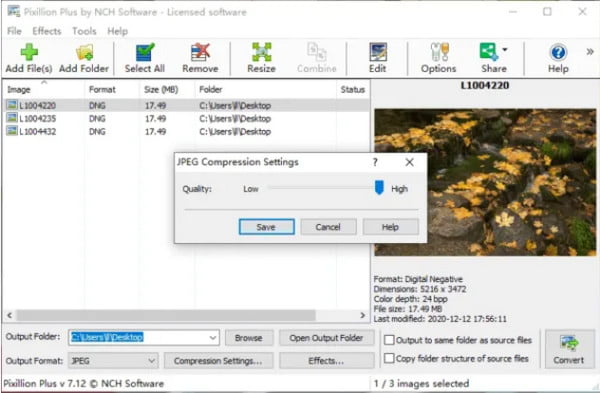
3. Mac-esikatselu
Esikatselun käyttäminen säästää aikaa kolmannen osapuolen ohjelmistojen asentamisesta. Se on oletusarvoinen valokuvien katseluohjelma Macissa, mutta sen järjestelmässä on myös muunnosominaisuus. Jos tietokoneellesi on tallennettu DNG, kokeile Esikatselua muuntaaksesi sen JPG-muotoon.
Vaihe 1.Avaa DNG-kuva esikatselussa ja siirry "Tiedosto"-valikkoon. Valitse "Vie" -vaihtoehto avattavasta luettelosta.
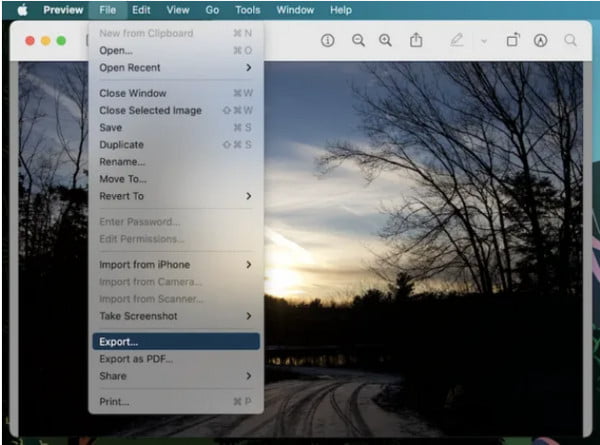
Vaihe 2.Valitse "Format"-valikosta JPEG, jos haluat muokata muita tietoja, kuten laatua ja syvyyttä. Tai valitse uusi määritetty kansio. Kun olet valmis, napsauta "Tallenna" -painiketta muuttaaksesi DNG:n JPG-kuviksi.
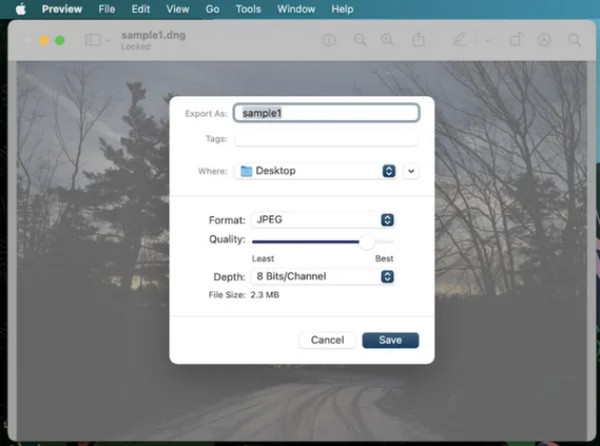
Osa 4: Usein kysytyt kysymykset DNG:stä ja JPG:stä
-
1. Miksi valokuvaajat valitsevat raakamuodon, kuten DNG:n?
DNG tai mikä tahansa muu RAW-muoto sisältää parhaat tiedot, kuten kirkkaustason ja enemmän yksityiskohtia. Jotkut kameravalmistajat käyttävät DNG:tä uutena standardina, mukaan lukien Pentax, Leica ja Hasselblad.
-
2. Onko DNG parempi kuin JPG?
Joo. Mitä tulee resoluutioon ja laatuun, DNG on paras käyttää. Tietenkin sinun on otettava huomioon tallennusmuisti, koska yksi tiedosto voi olla tärkeämpi kuin tavallinen JPG. Mutta voit aina muuntaa kuvat, jos löydät tallennustilasi hyppysissäsi.
-
3. Onko DNG häviötön?
Joo. Adobe loi kuvamuodon häviöttömällä pakkauksella RAW-tiedostojen muuntamiseksi DNG-muotoon. Muihin RAW-muotoihin verrattuna DNG on tehokkaampi tiedostokoon, laadun ja yhteensopivuuden suhteen.
Johtopäätös
DNG on erinomainen RAW-muoto kuvatietojen tallentamiseen. Mutta koska se voi kuluttaa liikaa tilaa, DNG:n muuntaminen JPG:ksi on suositeltavaa. Voit kokeilla kaikkia tässä viestissä suositeltuja ratkaisuja tehokkaaseen kuvien muuntamiseen, erityisesti AnyRec Free Image Converter Online -sovellukseen.
